 Für die schnelle und einfache Verbesserung der Video-Qualität hat die Firma Ashampoo den Video Optimizer Pro ganz neu entwickelt und im Oktober 2018 veröffentlicht. Wir haben das Programm getestet und verlosen exklusiv fünf Vollversionen. Ganz ideal eignet sich das neue Tool für Aufnahmen von Drohnen, Actionkameras, Handys, aber auch ganz normalen Digitalkameras.
Für die schnelle und einfache Verbesserung der Video-Qualität hat die Firma Ashampoo den Video Optimizer Pro ganz neu entwickelt und im Oktober 2018 veröffentlicht. Wir haben das Programm getestet und verlosen exklusiv fünf Vollversionen. Ganz ideal eignet sich das neue Tool für Aufnahmen von Drohnen, Actionkameras, Handys, aber auch ganz normalen Digitalkameras.
Videoprogramm von Ashampoo im Test und hier zu gewinnen!

Bei der Entwicklung des Video Optimizer Pro hat die Oldenburger Softwareschmiede Ashampoo den Fokus auf eine möglichst einfache Bedienung sowie schnelle Resultate gelegt. Ohne viel nachdenken zu müssen, sollen sich die Nutzer sofort zurechtfinden und in kürzester Zeit nicht nur die wichtigsten Korrekturen und Optimierungen vornehmen, sondern auch tolle Effekte in eigene Videos einbringen können.
So werden etwa Optimierungen für Bildflackern, digitales Rauschen, Schärfen, Kontrast und Farben sowie das Stabilisieren von verwackelten Videos angeboten. Außerdem gibt es Möglichkeiten, Videos durch Zeitlupen und Zeitraffer interessanter zu gestalten. Natürlich kann die Software Videos auch schneiden und drehen. Ein schönes Merkmal ist es, mehrere Clips zu einem einzigen Film zusammenfassen zu können.
Die wichtigsten Features des Video Optimizer Pro im Überblick:
- Ideal für Drohnen, Actioncams, Handys und Digitalkameras
- Verwackelte Aufnahmen stabilisieren
- Objektivkrümmungen automatisch ausgleichen
- Farben und Schärfe verbessern
- Zeitraffer und Zeitlupe als Effekte einsetzen
- Verbesserung von Belichtung und Kontrast
- Tilt Shift-Effekt
- Reduzieren von Rauschen und Entflackern
- Extra Modus für kinderleichtes Bearbeiten und Drehen
- Stapelverarbeitung für effiziente Verarbeitung
Hier geht es zum Ashampoo Video Optimizer Pro
Unter dem oben genannten Link kann das Programm erworben werden. Es gibt dort aber auch eine kostenlose Testversion, welche mit dem eventuell hier gewonnenen Lizenzschlüssel dauerhaft freigeschaltet werden kann. Weitere Informationen zum Programm und auch zum Preis, können unserem News-Bericht zum Erscheinen des Video Optimizer Pro entnommen werden.
Verlosung des Ashampoo Video Optimizer Pro

Freundlicherweise hat uns Ashampoo wieder mit Lizenzen versorgt, die wir hier verlosen dürfen. Es können fünf Vollversionen des Ashampoo Video Optimizer Pro gewonnen werden und mitmachen kann wie üblich jeder. Einzige Voraussetzung ist die Angabe einer gültigen E-Mail-Adresse, um den Gewinn zustellen zu können. Ebenfalls wie üblich, werden alle Daten sofort nach Beendigung des Gewinnspiels unwiederbringlich gelöscht.
Für die Teilnahme bitte das hier unterhalb verlinkte Formular verwenden, welches speziell für die Verlosung zur Verfügung steht. Es öffnet sich dann ein neues Fenster mit allen Informationen zur Teilnahme. Bitte nicht das Kontaktformular aus dem oberen Menü nutzen. Darüber kann eine Teilnahme leider nicht berücksichtigt werden.
Teilnahmeformular zur Verlosung hier öffnen
Das Gewinnspiel beginnt sofort und läuft bis einschließlich Freitag, den 02. November 2018. Wir freuen uns wieder auf zahlreiche Teilnehmer und wünschen allen natürlich viel Glück.
Die Verlosung ist nun beendet und die Gewinner wurden benachrichtigt. Vielen Dank für die wieder zahlreichen Teilnahmen und allen Gewinnern viel Freude mit dem Programm.
Programmoberfläche Erweitert
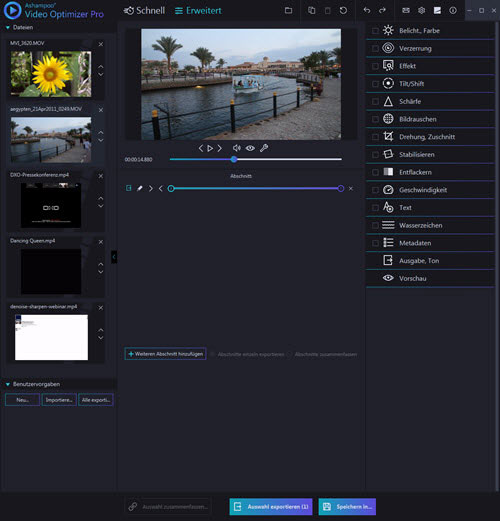
Nach dem Start des Programms können Videos einfach via Drag & Drop oder über das Ordnersymbol in der oberen Leiste in den mittleren Fensterbereich gebracht werden.
Einstellungen
![]()
Die obere Leiste sowie die über das Zahnradsymbol erscheinenden Einstellungen erklären sich von selbst und bedürfen keiner großen Beschreibung.
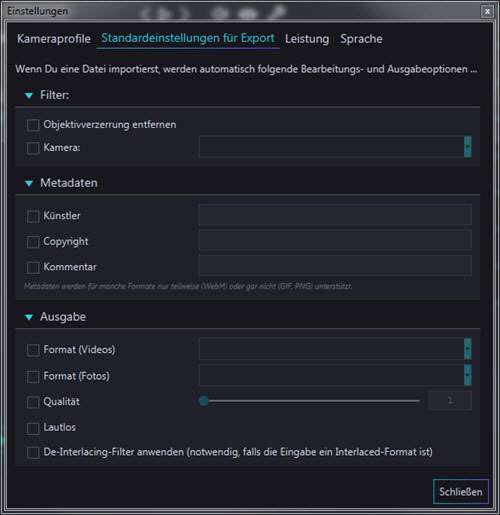
So können Kameraprofile aktiviert und deaktiviert werden, es gibt Standardeinstellungen für den Export und die Leistung sowie Sprache kann definiert werden.
Videoplayer
Hier im Beispielbild sind bereits fünf Videos geladen, welche dann in der linken Spalte angezeigt und über die Pfeilsymbole in der Reihenfolge geändert oder mit dem x auch wieder gelöscht werden können. Für die Anzeige in der Mitte bzw. im Player, wird einfach auf das gewünschte Vorschaubild in der linken Spalte geklickt.
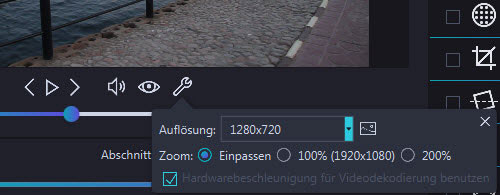
Mit den offenen Pfeiltasten erlaubt der Player eine sehr genaue Anwahl, welche Frameweise geschieht. Dazwischen befindet sich der Abspielbutton, über welchen bei laufendem Video auch pausiert bzw. gestoppt werden kann. Daneben befinden sich Symbole für das An- und Abschalten des Tons und der Vorschau. Mit einem Klick auf das Schraubenschlüssel-Symbol erscheint ein relativ kleiner Bereich, welcher die Auflösung des Videos zeigt und die hier auch verändert werden kann. Außerdem kann hier der aktuelle Videoframe als JPG oder PNG gespeichert werden. Schließlich kann auch noch der Zoom eingestellt und die Hardwarebeschleunigung aktiviert werden.
Abschnitte
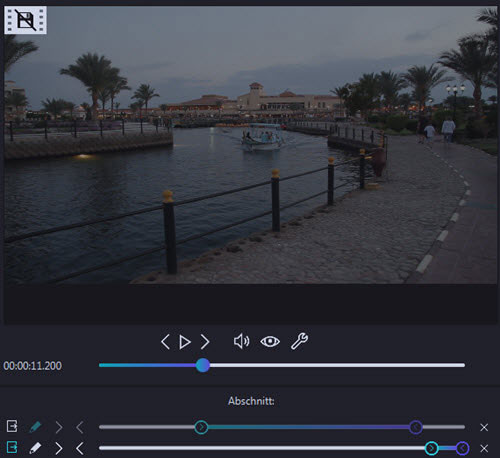
Unterhalb des Players befinden sich die Abschnitte, welche mit den Pfeiltasten für den Anfang und das Ende des Videos erzeugt werden können. Dabei wird immer das aktuell angezeigte Bild als Start- bzw. Endpunkt verwendet. Ansonsten lassen sich diese Punkte auch einfach mit der Maus definieren. Dann sieht man allerdings nicht, in welchem Frame man sich befindet. Hier ist über das linke Symbol der obere Abschnitt für den Export markiert, was man auch links oben im Vorschaubild des Players sieht. Es können also einzelne Abschnitte oder auch alle zusammengefasst als Film exportiert werden.
Der einzelne oder zusammengefasste Export lässt sich auch unterhalb der Abschnitte definieren und es können weitere Abschnitte hinzugefügt werden.
![]()
Mit dem Stiftsymbol eines Abschnitts lassen sich Filter gesondert nur für den jeweiligen Abschnitt verwenden, sofern er nicht bereits für den Export markiert wurde. Hier stehen allerdings nicht alle Filter zur Verfügung, die in der rechten Spalte zu sehen sind.
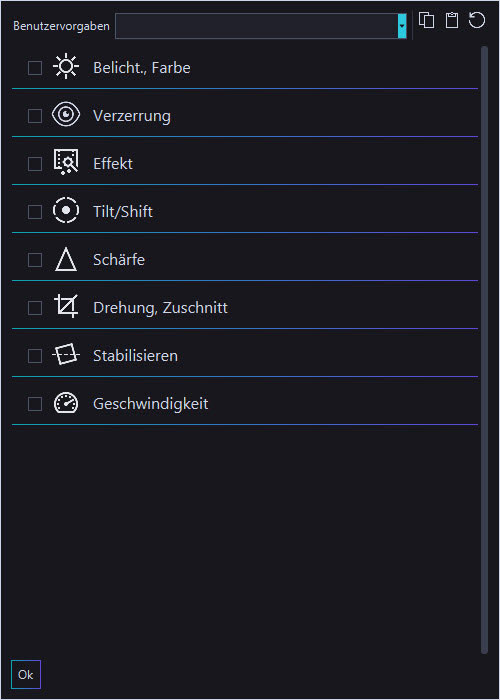
Auch hier klappen mit einem Klick die Einstellungen zum jeweiligen Filter auf. Dieses Fenster lässt sich übrigens frei und auch über die Programmoberfläche hinaus verschieben. Natürlich lässt sich dieses Fenster auch nachträglich öffnen und Filter zurücksetzen oder ändern.
Benutzervorgaben
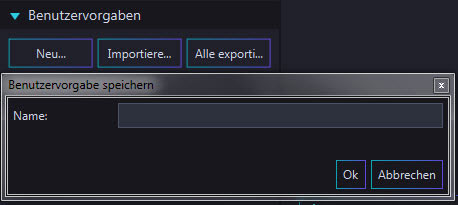
Unterhalb der linken Spalte können noch Benutzervorgaben angelegt, importiert und exportiert werden. Diese Vorgaben mit bevorzugten Einstellungen der Filter können dann zum Beispiel für jeden Abschnitt geladen werden.
Speichern und Exportieren
![]()
Ganz unten können Auswahlen zusammengefasst, exportiert und gespeichert werden.
Ansichten
![]()
Eine Besonderheit des Video Optimizer Pro sind die unterschiedlichen Ansichten. Der Screenshot weiter oben zeigt die erweiterte Ansicht mit allen Bearbeitungsmöglichkeiten und Effekten in der rechten Spalte. Diese Effekte bzw. Tools sind dort noch minimiert dargestellt und fahren mit einem Mausklick aus und einem erneuten Klick oder bei Wahl eines anderen Effekts wieder ein. So wird immer eine gute Platzersparnis erreicht.
Filter geöffnet
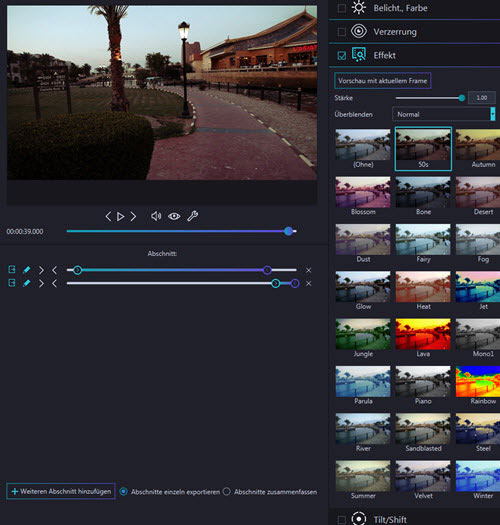
Oberhalb der geöffneten Filter und Effekte befindet sich eine Schaltfläche, welche die Vorschau auf dem aktuellen Frame für eine gute Beurteilung erlaubt. Auch die Stärke eines Effekts lässt sich steuern wo es sinnvoll ist und es gibt am Beispiel der oben gezeigten Stile auch diverse Überblend-Modi, wie man sie z.B. von Photoshop kennt. Manche Effekte kommen auch mit nur einem Regler aus oder bieten weitere Möglichkeiten direkt in einem Vorschaubild, wie zum Beispiel der Tilt Shift-Effekt.
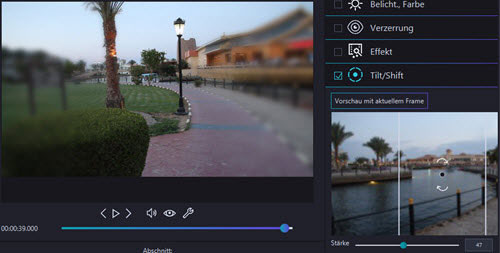
Die Effekteliste bietet ganz unten interessanterweise auch noch die Möglichkeit, eine Vorschau in 3 oder 10 Sekunden, also in entsprechenden Qualitätsstufen zu exportieren.
Schnellansicht
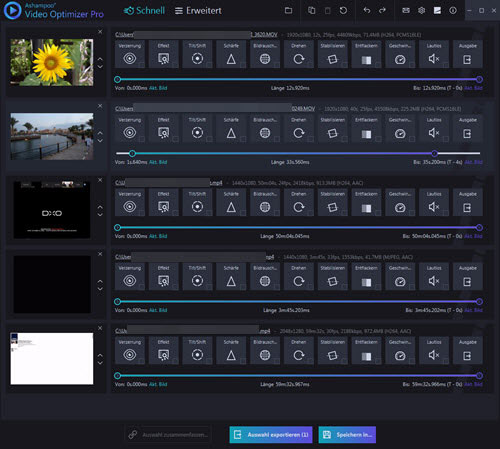
In der Schnellansicht verschwindet die rechte Spalte komplett. Stattdessen wird für jeden geladenen Film eine eigene Reihe mit Informationen zum Speicherort, Auflösung usw. sowie mit Filtern angezeigt, die nicht ganz den Umfang der Filter in der erweiterten Ansicht haben und hier ganz schnell eingestellt und zugewiesen werden können.
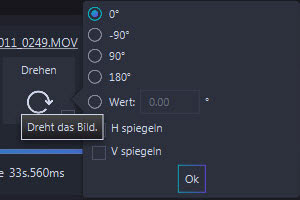 Es wird einfach ein Filter angeklickt, eventuell noch eingestellt und er ist zugewiesen. Ersichtlich ist dies dann durch ein Häkchen, womit ein Filter selbstverständlich auch wieder abgewählt werden kann. Lediglich die Start- und Endpunkte können hier entweder mit Klick auf den Text "Akt. Bild" unterhalb der Filter oder durch Verschieben der Pfeile mit der Maus festgelegt werden. In dieser Schnellansicht geht es also wirklich darum, ganz schnell und ohne große Überlegungen zu einem guten Resultat kommen zu können.
Es wird einfach ein Filter angeklickt, eventuell noch eingestellt und er ist zugewiesen. Ersichtlich ist dies dann durch ein Häkchen, womit ein Filter selbstverständlich auch wieder abgewählt werden kann. Lediglich die Start- und Endpunkte können hier entweder mit Klick auf den Text "Akt. Bild" unterhalb der Filter oder durch Verschieben der Pfeile mit der Maus festgelegt werden. In dieser Schnellansicht geht es also wirklich darum, ganz schnell und ohne große Überlegungen zu einem guten Resultat kommen zu können.
Fazit
 Mit dem Video Optimizer Pro hat Ashampoo ein Programm zur Optimierung von Videos ohne viel Schnickschnack veröffentlicht, welches dennoch alle grundlegenden Bearbeitungen und darüber hinaus auch das Einbringen toller Effekte erlaubt. Einsteiger kommen sofort zurecht, ohne sich in die Materie der Videobearbeitung einarbeiten zu müssen und auch Profis werden das Programm schon alleine wegen der immensen Zeitersparnis zu schätzen wissen. Der attraktive Preis macht die Sache rund und damit hat der Video Optimizer Pro auf jeden Fall eine Empfehlung verdient.
Mit dem Video Optimizer Pro hat Ashampoo ein Programm zur Optimierung von Videos ohne viel Schnickschnack veröffentlicht, welches dennoch alle grundlegenden Bearbeitungen und darüber hinaus auch das Einbringen toller Effekte erlaubt. Einsteiger kommen sofort zurecht, ohne sich in die Materie der Videobearbeitung einarbeiten zu müssen und auch Profis werden das Programm schon alleine wegen der immensen Zeitersparnis zu schätzen wissen. Der attraktive Preis macht die Sache rund und damit hat der Video Optimizer Pro auf jeden Fall eine Empfehlung verdient.






